De flesta Windows-användare använder GUI för att installera och hantera programvaran på sina system. Men om du är en Linux-användare och älskar kommandoraden, oroa dig inte, Windows har ' Winget ' eller ' Windows Package Manager ”. Det är ett kommandoradsverktyg som låter användare installera, uppdatera och hantera programvara på Windows 10 och 11. Winget är ett gratis och öppen källkodsverktyg utvecklat av Microsoft och finns tillgängligt för nedladdning från Microsoft Store. Men vänta, det finns mer i det.
Den här guiden förklarar vad 'Windows Package Manager' är och dess andra relaterade aspekter, enligt följande:
'Windows Package Manager' och dess nyckelfunktioner?
'Winget' eller 'Windows Package Manager' definieras som ett kommandoradsverktyg som fungerar nästan på samma sätt som Linux Terminal. Även om det finns några skillnader är funktionaliteten densamma. Här är nyckelfunktionerna i Windows Package Manager:
Enkel installation och hantering
Windows Package Manager låter användarna snabbt installera den nödvändiga programvaran utan att använda GUI. Winget gör det enkelt för användare att söka och installera programpaket med bara några få kommandon i kommandotolken eller PowerShell. Användare kan också uppdatera och avinstallera paket med samma kommandoradsgränssnitt.
Centraliserat arkiv med programvarupaket
' Winget ” ger tillgång till ett centraliserat arkiv med programvarupaket som underhålls av Microsoft och community-bidragsgivare. Detta gör det enkelt att hitta och installera populära mjukvarupaket utan att söka efter nedladdningslänkar eller besöka enskilda webbplatser för att ladda ner och installera. Jag menar, vem har så mycket tid?
Integration med PowerShell
'Winget' kan enkelt integreras med andra verktyg för att automatisera installation och hantering av programvara. Till exempel kan den användas med PowerShell-skripten för att installera flera paket i ett enda kommando.
Minsta användarengagemang
'Winget' stöder obevakade installationer. Det är så att mjukvarupaketen kan installeras automatiskt med minsta möjliga användarinblandning. Det är användbart när många maskiner måste konfigureras med samma programvara.
Hur installerar man 'Windows Package Manager'?
Den är officiellt tillgänglig på Microsoft Store. Sök efter ' App Installer ' och installera den enligt följande:
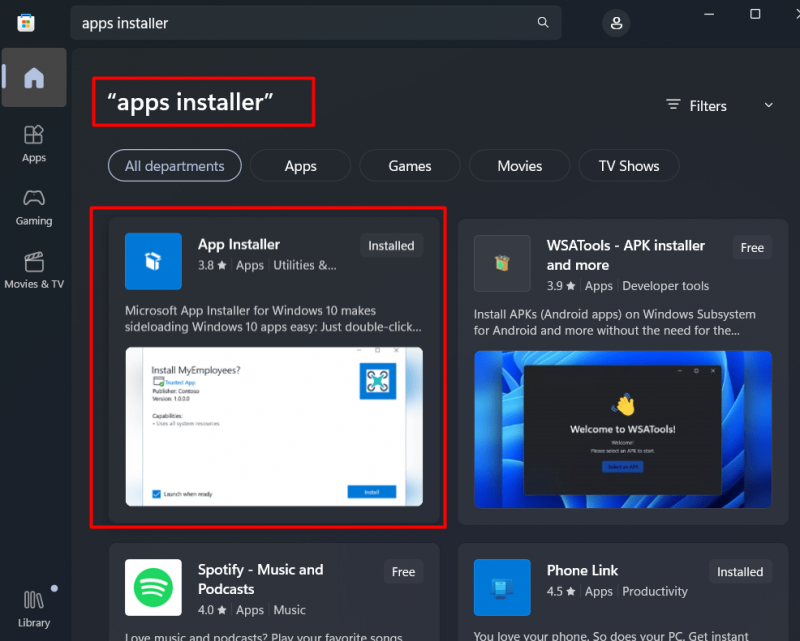
Om du vill ha andra versioner, besök denna sida för att ladda ner och installera dem. Använd alltid den senaste versionen och gå inte med förutgåvan eftersom den kan ha några buggar:
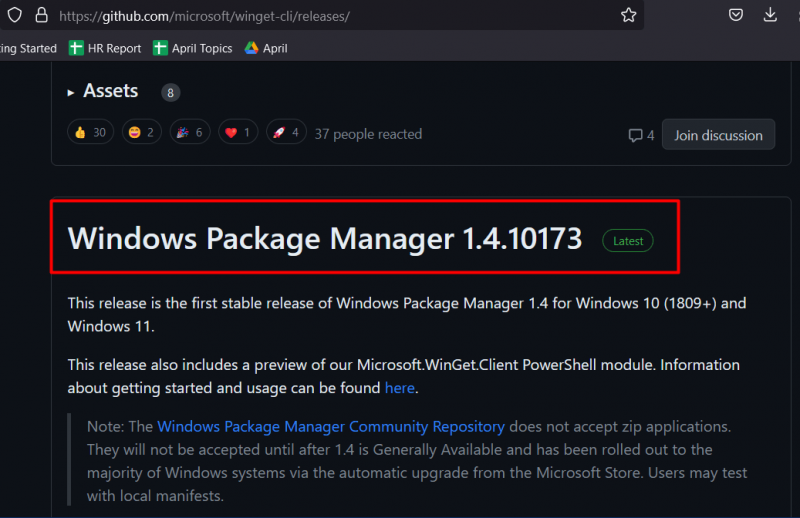
Du kan kontrollera dess version genom att öppna ' PowerShell ' genom att skriva 'PowerShell' i startmenyns sökfält och ange följande kommando:
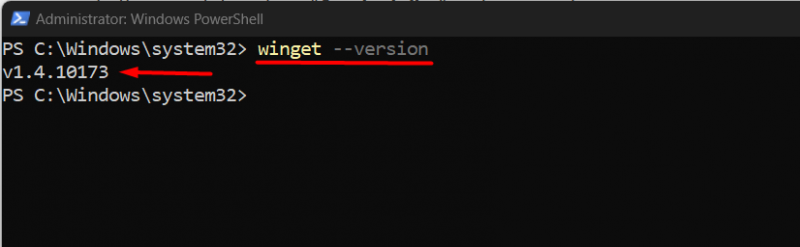
I ovanstående terminal returneras versionen i enlighet med detta.
Hur använder man 'Windows Package Manager'?
När Winget eller Windows Package Manager är installerad, låt oss installera lite programvara med den.
Syntax (Winget i PowerShell)
vinge Installera NÅGON APPwinget sök SOMEAPP
Låt oss söka i Google Chrome med Winget innan du installerar det via följande kommando:

När du har identifierat versionen, låt oss säga det enkla ' Google Chrome, ” skulle vi ange kommandot nedan:
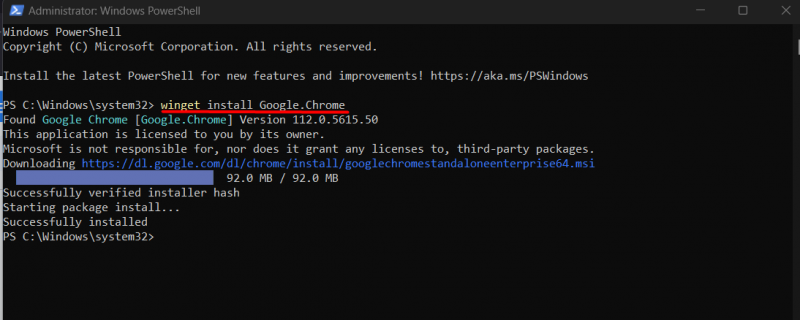
Som framgår installerade ovanstående kommando automatiskt det angivna paketet (Google Chrome) med minimal användarinteraktion.
Notera: Mellanrummen mellan paketnamnen måste ersättas med en punkt (‘ . ’).
Med hjälp av Windows Package Manager kan användare också avinstallera apparna med denna syntax:
winget avinstallera SomeApp
Nu, låt oss avinstallera Google Chrome:
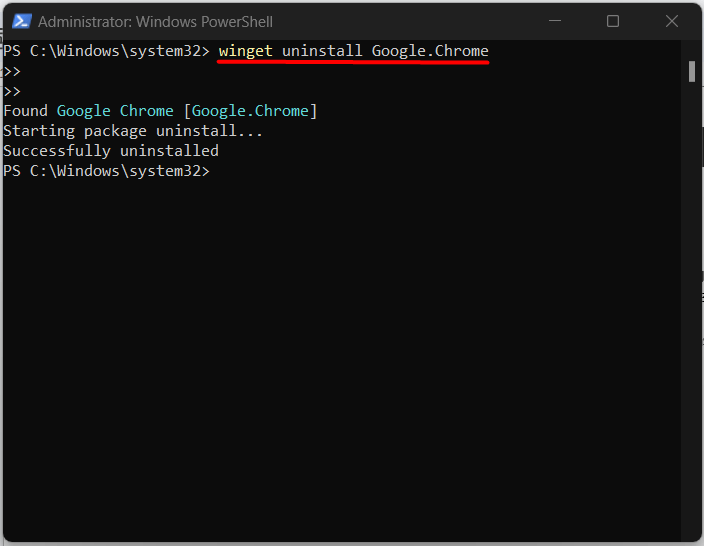
Som indikerat är Google Chrome nu avinstallerat.
Slutsats
' Windows Package Manager ” eller Winget är ett kraftfullt verktyg för att förenkla installation och hantering av mjukvarupaket på Windows från PowerShell. Det är ett lättanvänt kommandoradsgränssnitt och ett centraliserat arkiv med programvarupaket kan hjälpa användare att spara tid och minska risken för kompatibilitetsproblem. Det innebär också minimal användarinteraktion, till skillnad från de traditionella GUI-baserade installationerna.